Windows10系统之家 - 安全纯净无插件系统之家win10专业版下载安装
时间:2019-03-28 15:03:32 来源:Windows10之家 作者:hua2017
大家都知道由于过强过弱的电脑屏幕会造成视力暂时性减退。因此,把电脑亮度调整为柔和适中才是对眼睛最好的。但是一些小伙伴不清楚怎么调电脑亮度。接下来,我就和大家分享设置电脑亮度的方法
调节电脑屏幕亮度刻不容缓。有的电脑屏幕亮度会让我们的眼睛感到一些不舒服,但是有些朋友就觉得这是小问题,看一会忍忍就过去了。其实过强的亮光会大量消耗眼睛视网膜杆细胞的感光物质——视紫红质,这也是现在近视儿童越来越多的原因。还等什么,赶紧过来看看怎么调节的吧
1、点击电脑桌面左下角的开始按钮,选择控制面板
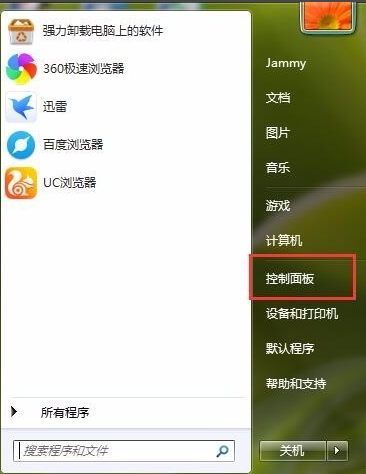
2、选择外观和个性化
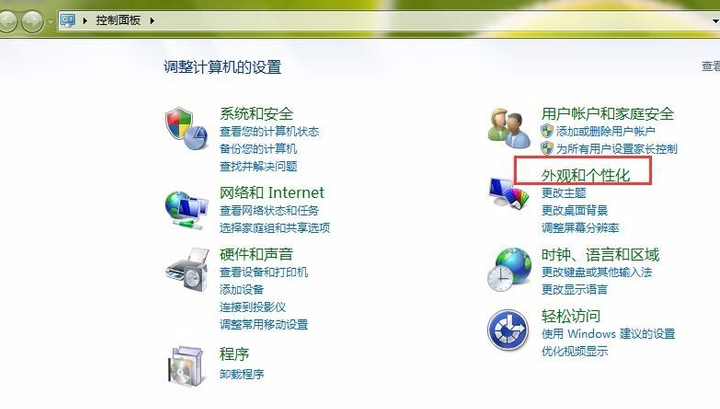
3、在打开页面中,选择显示
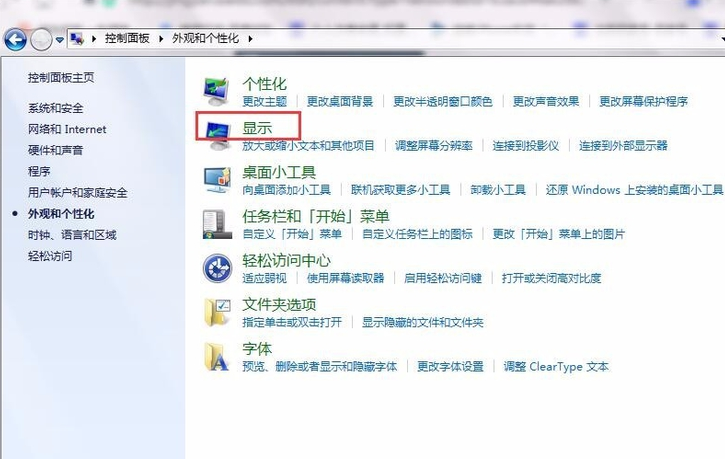
4、在打开页面的左侧栏里,选择调整亮度

5、这时,在页面的下方有一个屏幕亮度的滑动工具条,拖动就可以进行屏幕亮度的更改了
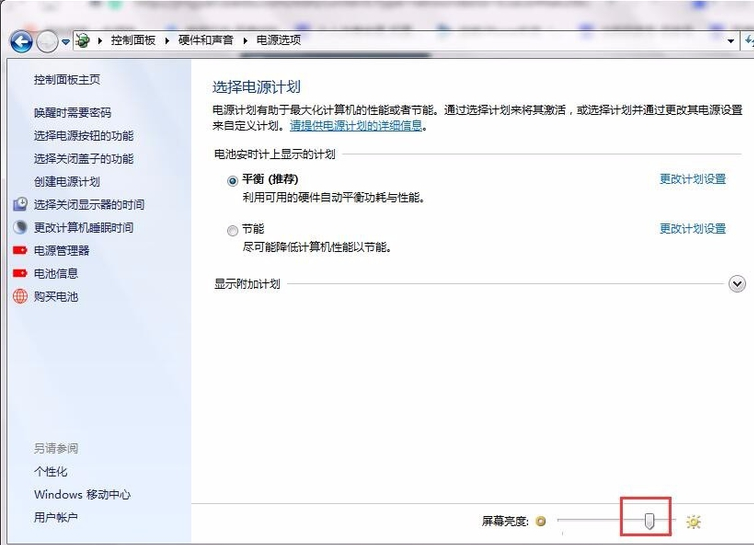
以上就是电脑亮度怎么调的方法啦,希望可以帮助到你
热门教程
热门系统下载
热门资讯





























